Præsentationer er ikke kun en samling af dias, men et kraftfuldt værktøj til at kommunikere ideer og koncepter. Detaljer er vigtigere end nogensinde, især når det kommer til formatering af tekstafsnit. En veludført afsnitsformatering kan gøre forskellen mellem en gennemsnitlig og en imponerende præsentation. Her kan du lære, hvordan du med forskellige afsnitsformateringer i PowerPoint kan skabe effektive og engagerende præsentationer.
Vigtigste indsigt
- Afsnitsformateringer er afgørende for klarheden og læsbarheden af præsentationer.
- Der er forskellige muligheder for opstilling og nummerering af punkter.
- Indrykninger, centreringer og afstande forbedrer dias-layoutet betydeligt.
- PowerPoint giver dig mulighed for hurtigt at tilpasse formateringer.
Trin-for-trin vejledning
Brug af forskellige punkttegn
En af de mest grundlæggende måder at strukturere information i PowerPoint på er ved at bruge punkttegn og nummerering. Du finder de relevante muligheder under fanen "Start" i afsnittet "Afsnit". Her kan du vælge forskellige liste-symboler, der passer til dit design. Hvis du allerede har oprettet en liste, kan du nemt ændre den ved at klikke på symbolerne.
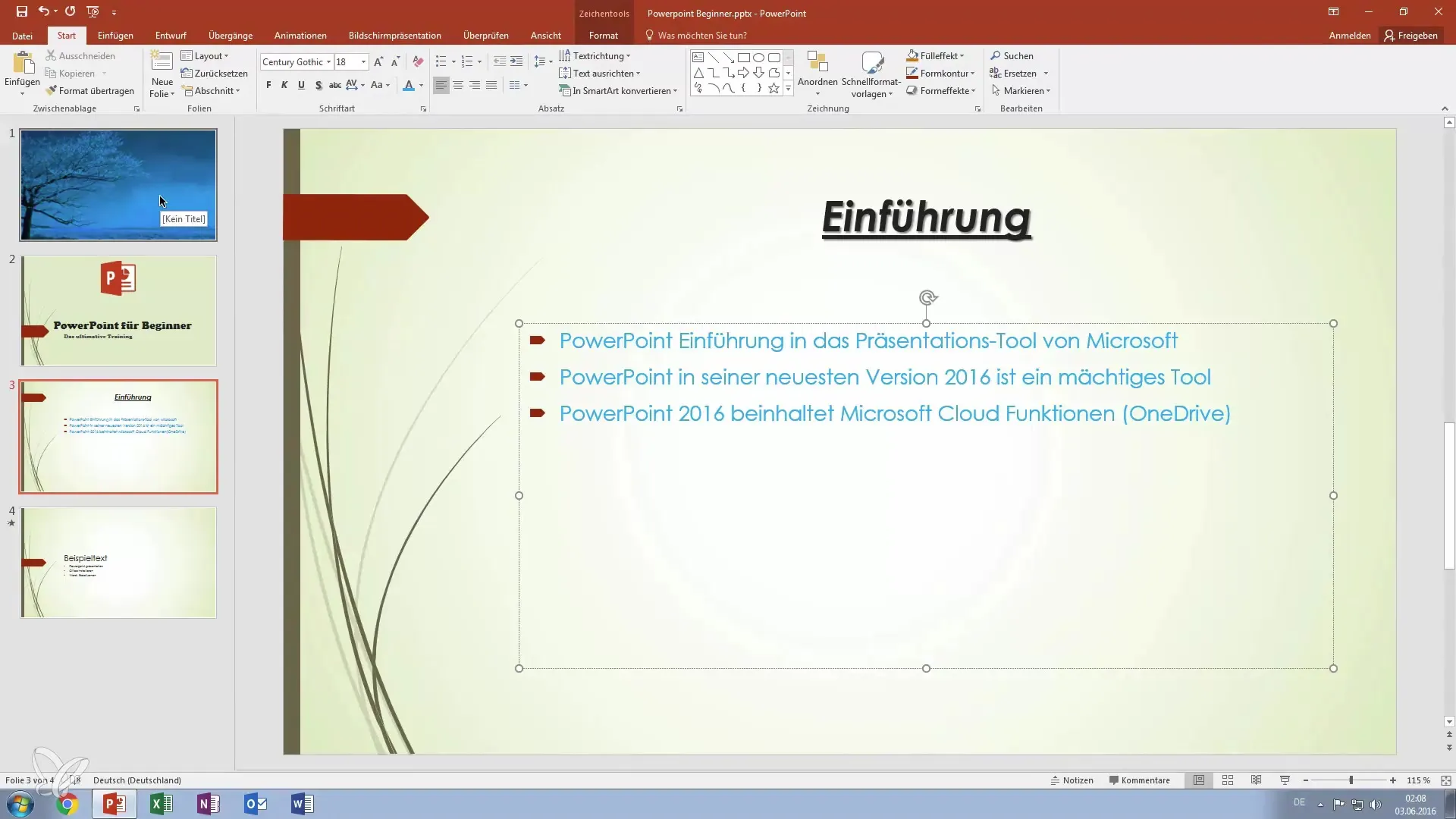
Tilpasning af lister
Hvis du ikke kan lide standardlisterne, har du mulighed for at ændre designet. Gå til designindstillingerne for din præsentation. Her kan du endda prøve forskellige designs, der repræsenterer forskellige punkttegn, såsom trekanter eller små pile. Det giver din præsentation et personligt præg.
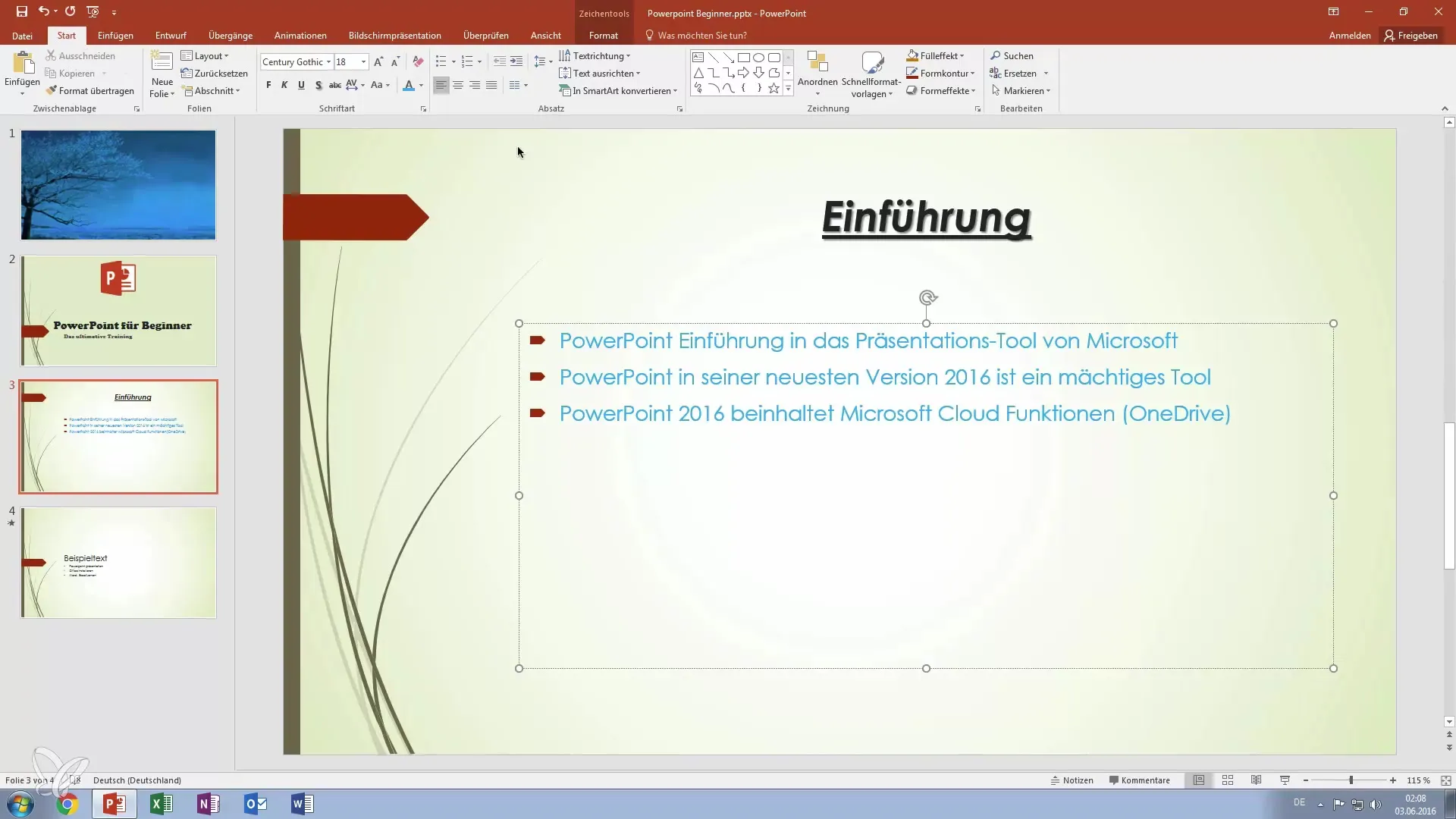
Punkter med genvejstaster
Du kan nemt lave punkter ved blot at trykke på Enter-tasten. PowerPoint vil automatisk tilpasse formateringen og tilføje et nyt punkt for dig. Hvis du derimod ønsker at afslutte punktet, er det tilstrækkeligt at trykke på Backspace-tasten. Dette forenkler håndteringen af forskellige punkter i din præsentation betydeligt.
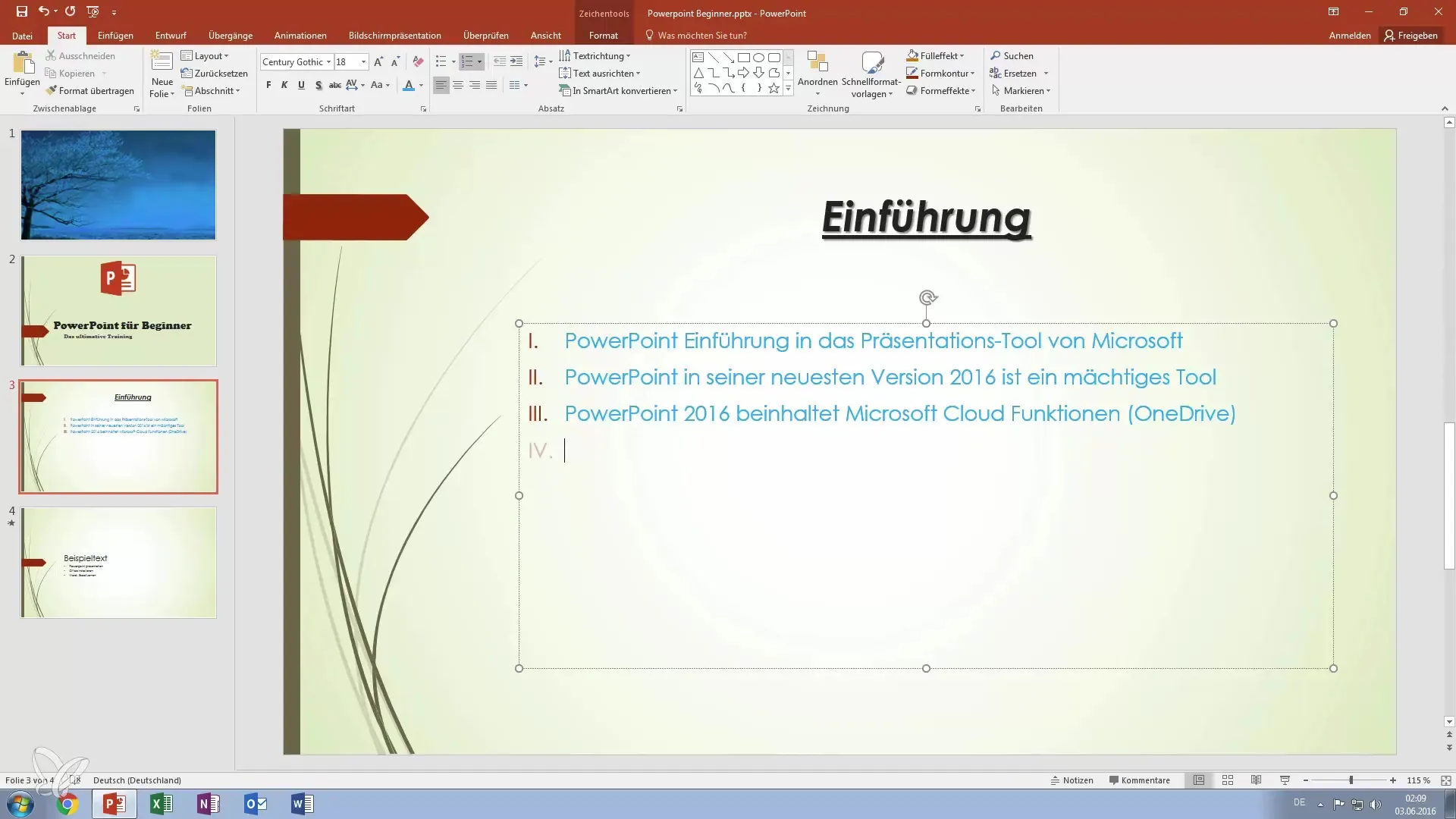
Indryk og centrer tekst
For at placere teksten på en tiltalende måde kan du indrykke eller centrere den. Markér den ønskede tekst og brug de relevante muligheder i afsnitsmenuen for at ændre justeringen. Så kan du vise din tekst venstrestillet, centreret eller højrestillet. Indrykninger sikrer også, at afsnit visuelt adskilles, hvilket øger læsbarheden.

Justeringer og linjeafstande
Tænk også på afstanden mellem afsnittene. I afsnitsindstillingerne kan du fastsætte, om du ønsker en linjeafstand på 1,5, 2 eller endda 2,5. En større afstand mellem afsnittene gør, at dine dias virker mindre overfyldt, hvilket fremhæver informationerne bedre.
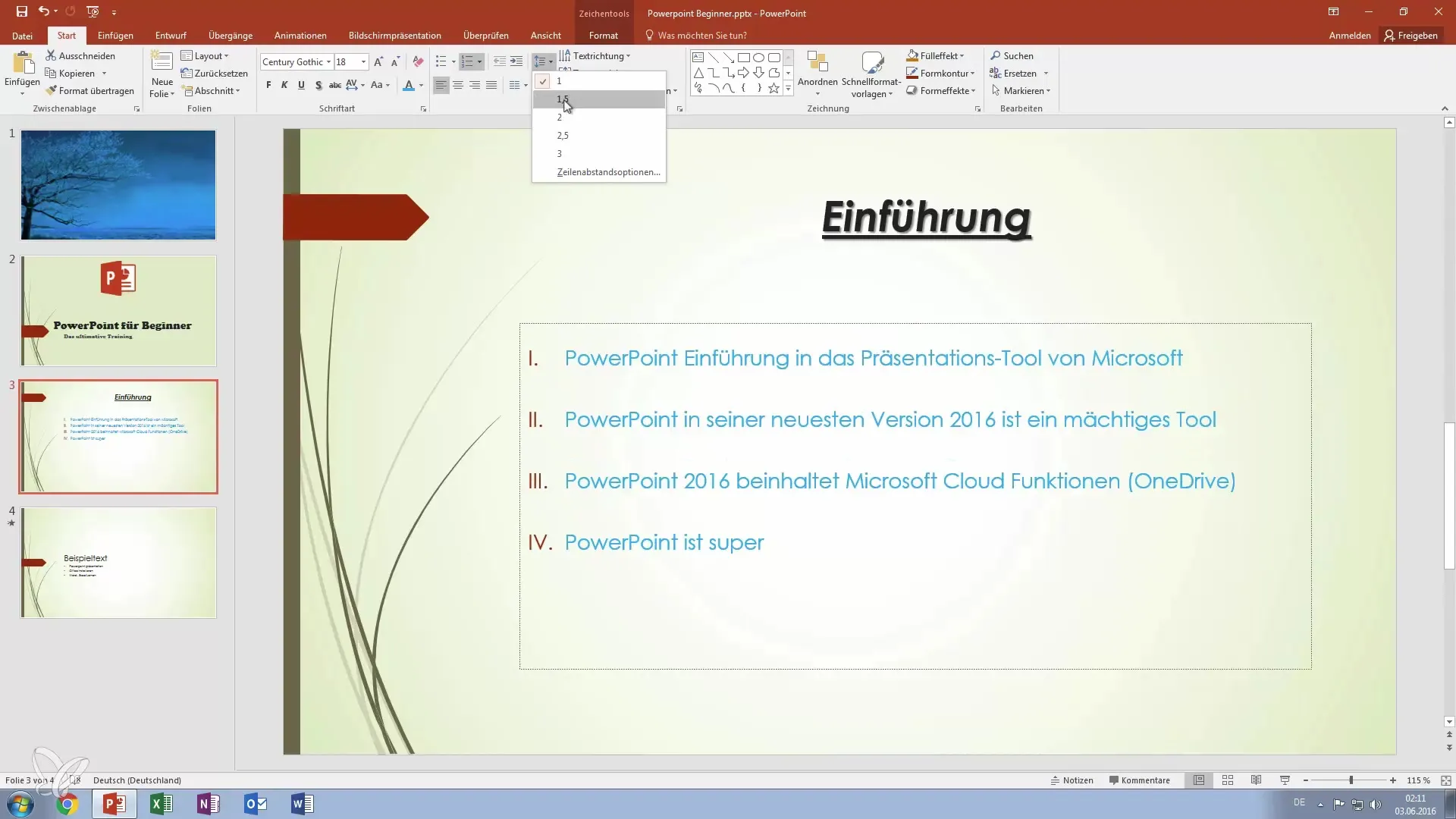
Variér tekstjusteringer
Ud over indrykningen har du også mulighed for at ændre den vertikale justering af teksten. Denne indstilling giver dig mulighed for at stille tekster op eller vise dem centreret. Sådanne variationer kan markant forbedre den visuelle strøm og strukturen af din præsentation.
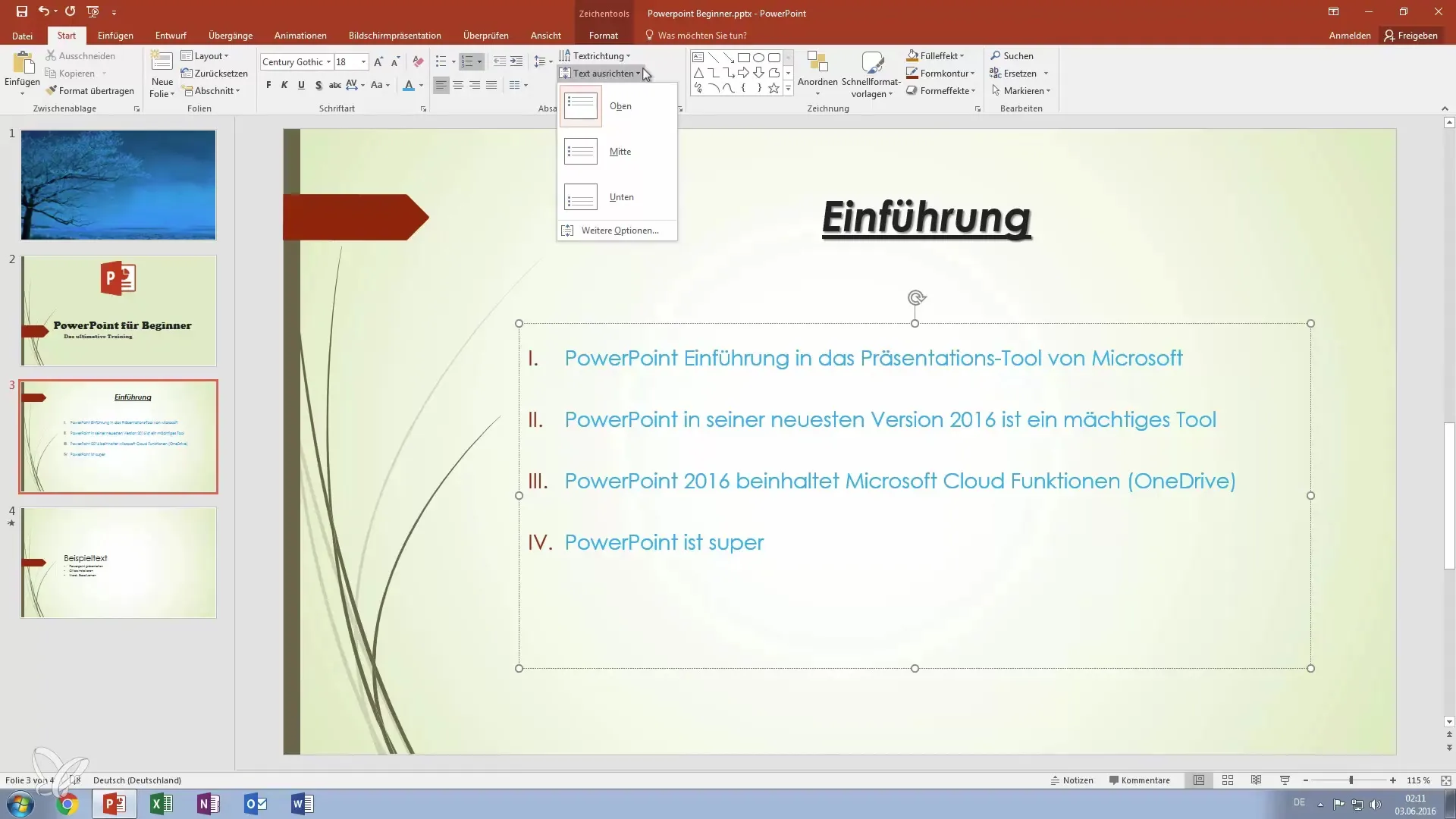
Afsluttende redigering af dine dias
Når du har foretaget de grundlæggende afsnitsformateringer, er det vigtigt at gennemgå diasene for et tiltalende og konsistent layout. Sørg for, at alle afsnit er letlæselige og harmonerer i både skriftstørrelse og stil. Et ensartet udseende understøtter effekten af din præsentation.
Opsummering – Bliv præsentationshelt: Afsnitsformateringer i PowerPoint
Ved målrettede afsnitsformateringer kan du markant forbedre designet og læsbarheden af dine PowerPoint-præsentationer. Brug de mange muligheder for opstilling og justering af tekst for at skabe præcise og æstetisk tiltalende dias. Invester tid i detaljerne - de gør forskellen.
Ofte stillede spørgsmål
Hvordan kan jeg ændre punkttegn i PowerPoint?Du kan ændre punkttegn under fanen "Start" i afsnittet "Afsnit" og vælge forskellige designs.
Hvordan afslutter jeg et punkt i PowerPoint?Tryk blot på Backspace-tasten for at afslutte et aktuelt punkt.
Kan jeg justere linjeafstanden i PowerPoint?Ja, under afsnitsindstillingerne kan du fastsætte forskellige linjeafstande for at optimere layoutet af dine dias.
Hvordan kan jeg centrere tekst i PowerPoint?Marker den ønskede tekst og brug mulighederne i afsnitsmenuen for at justere den centreret.
Hvordan finder jeg passende punkttegn til min præsentation?Ved hjælp af designindstillingerne kan du vælge forskellige punkttegn, der passer til dit layout.


